Kā uzinstalēt Windows 7
Šajā rakstā tiks parādīts, kā uzstādīt jauno Windows 7 operētājsistēmu uz datora veicot tīro instalāciju.
Tiks uzstādīta Windows 7 Ultimate versija, uzstādīšana visām pārējām versijām ir tāda pati kā šī.
Pirms uzstādi Windows 7, Tev jāpārliecinās, ka visas datora komponentes atbilst Windows 7 prasībām. Ja tev ir strādājusi Windows Vista operētājsistēma, tad vari būt drošs, Windows 7 tev strādās!
Ļoti ieteicams lejupielādēt visus Windows 7 draiverus (vairumā gadījumu der arī Windows Vista draiveri) no sava datora “dzelžu” ražotāju mājaslapām un tos visus iededzināt CD, jo ko gan Tu darīsi, ja Windows 7 neatpazīs tīkla karti… Vēl pārliecinies, vai datoram ar optiskajām iekārtām viss ir kārtībā, lai nesanāk tā, ka instalācijas vidū uzmet paziņojumu, ka nevar nolasīt DVD un rezultātā Jūs paliktu bez operētājsistēmas.
Minimālās sistēmas prasības:
1 gigaherca (GHz) vai ātrāks 32 bitu (x86) procesors vai 64 bitu (x64) procesors
1 gigabaita (GB) RAM (32 bitu) vai 2 GB RAM (64 bitu)
16 GB (32 bitu) vai 20 GB (64 bitu) brīvas vietas cietajā diskā
DirectX 9 grafikas ierīce ar WDDM 1.0 vai jaunāku draiveri
Sākam!
Ievietojam Windows 7 DVD disku diskdzinī un restartējam datoru (pārliecinies, ka BIOS uzstādījumus CD-ROM ir uzlikts kā pirmais startēšanās aparāts) un uz ekrāna parādīsies uzraksts, līdzīgs kā Windows Vista instalācijā, kur 3 sekunžu laikā jānospiež jebkurš taustiņš, lai sāktu instalāciju, nospiežam kaut vai ENTER.
Uz ekrāna parādīsies uzraksts Windows is loading files…, pēc kā sāksies uzstādīšanas sākuma posms.

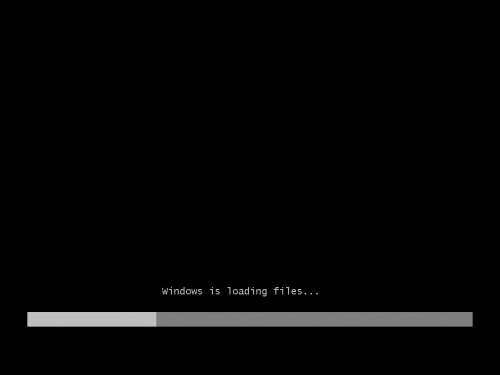
Tagad parādīsies Windows 7 ielādes ekrāns, papriecājamies un uzgaidam!
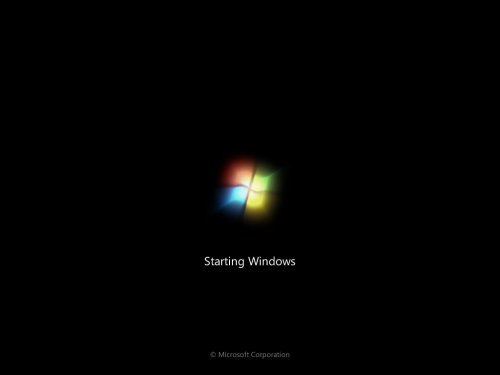
Izvēlamies uzstādīšanas valodu, laika un valūtas iestatījumus un klaviatūras izkārtojumu.
Kad ir izdarīta izvēle, nospiežam Next, lai turpinātu.
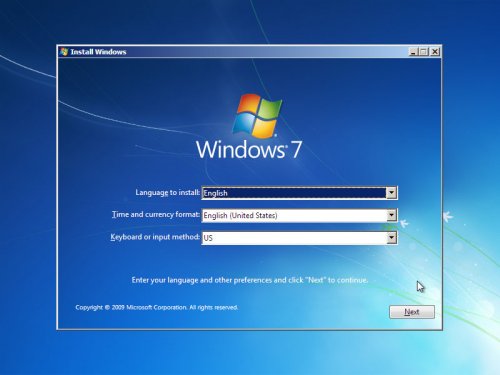
Uzstādīt vai labot Windows 7
Šajā uzstādīšanas posmā jāizvēlas starp uzstādīšanu Install now vai labošanu Repair your computer, kas paredzēta, lai novērstu problēmas ar jau esošu Windows 7, piemēram: Windows 7 nestartējas, vai ir bojāti kādi faili.
Izvēlamies Install now, lai turpinātu uzstādīšanu, jo šajā pamācībā instalējam tīro instalāciju. Iespējams, var arī neparādīties Repair opcija.
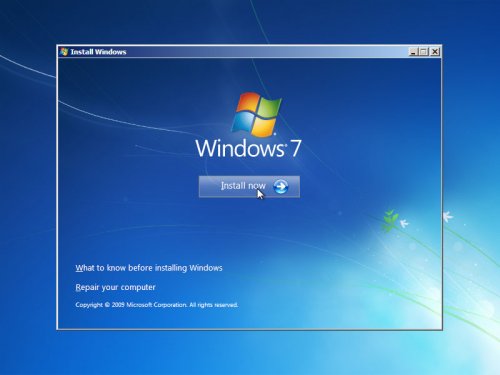
Sākas Windows 7 instalācijas process, uzgaidam.
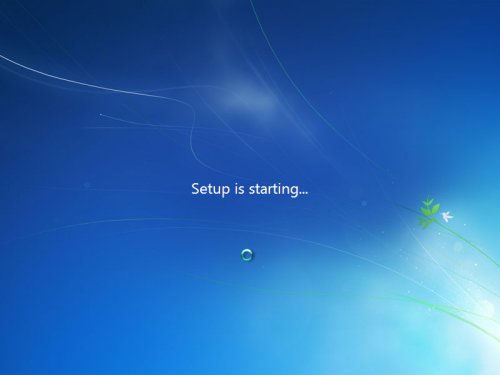
Izlasam Windows 7 lietošanas noteikumus un, ja piekrītam, tad apstiprinam un turpinam.
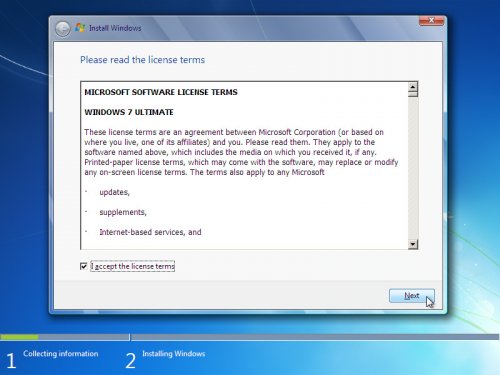
Izvēlamies uzstādīšanas veidu.
Upgrade ir pieejama tikai tad, ja uz datora ir uzstādīts Windows XP, vai Windows Vista.
Varam izvēlēties starp Upgrade, latviski – uzlabošanu no iepriekšējās Windows versijas, vai Custom (advanced), ko arī izvēlamies šajā gadījumā.
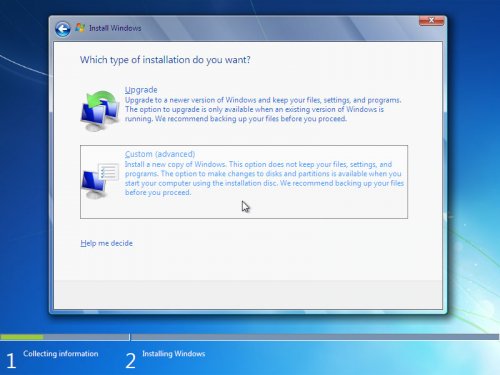
Šajā solī mums būs jāizvēlas, uz kura diska (ja tādu ir vairāki) vai diska daļas uzstādīt Windows 7. Ja nepieciešams, ir iespējams veikt diska dalīšanu, lai to izdarītu ir jāatver Drive options (advanced) sadaļa.
Pēc noklusējuma šī loga apakšējajā daļā ir trīs iespējas:
Refresh – Nozpiežot tiek atjauninātas diska izmaiņas.
Load Driver – Izmantojot šo iespēju, jums būs iespējams ielādēt papildus draiverus jūsu diska kontrolierim, šo iespēju jāizmanto tikai gadījumos kad Windows 7 neatrod pieslēgtos diskus. Parasti draiveri ir jāielādē, ja jūsu datoram diski ir pielsēgti izmantojot RAID kontrolieri.
Drive options (advanced) – izmantojam, ja vēlamies veikt diska dalīšanu, diska daļas dzēšanu utt.
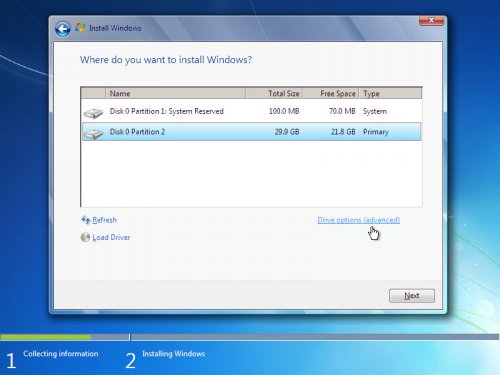
Delete – Dzēš izvēlēto diska daļu.
Format – Formatēt partīciju, vai visu disku uz NTFS failu sistēmu.
New – Izveidot jaunu Partīciju, ja tādas nav tad to arī spiežam!
Extend – Palielinam esošo diska sadaļu, ja ir pieejama brīva vieta uz diska, uzreiz aiz sadaļas ko vēlamies paplašināt.
Kad esi izdarījis savu izvēli un nokonfigurējis diskus, spied Next!
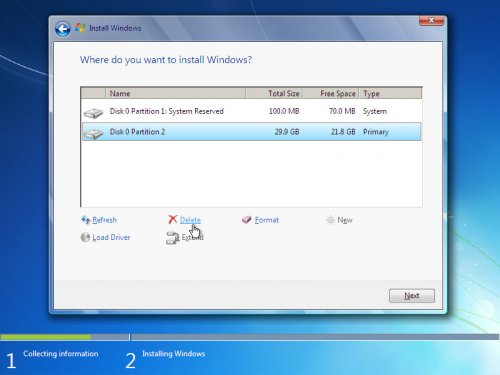
Sākas Windows 7 instalēšana, uzgaidam! ![]()
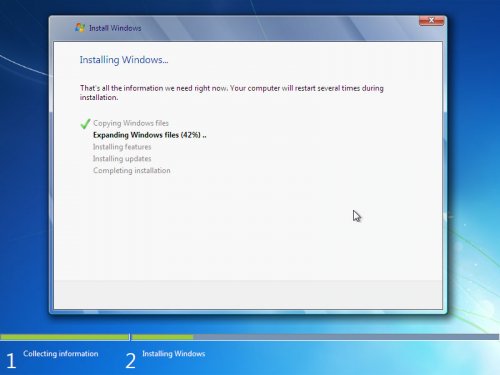
Tagad, kad instalācijas process jau ir tuvu beigām, skatamies kā pārstartējas dators.
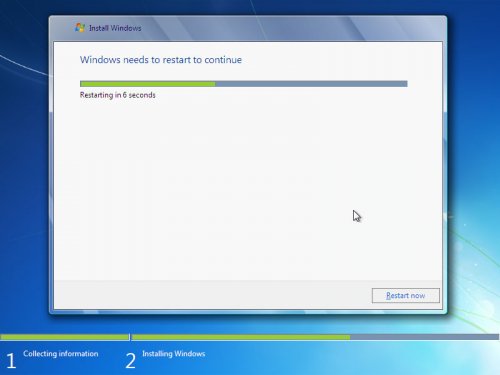
Uzgaidam, kamēr vēlreiz ielādējas instalācija, gluži kā sākumā.
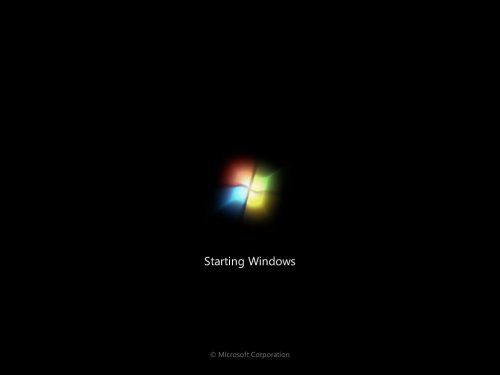
Pagaidam…
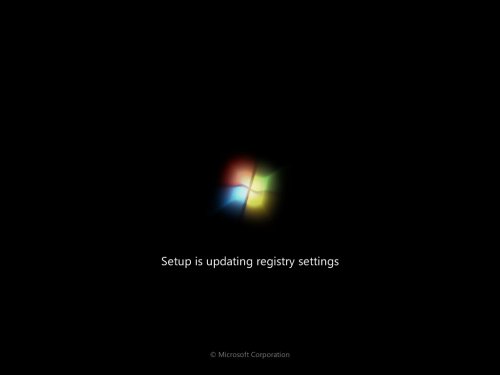
Tagad Windows 7 ielādē servisus.
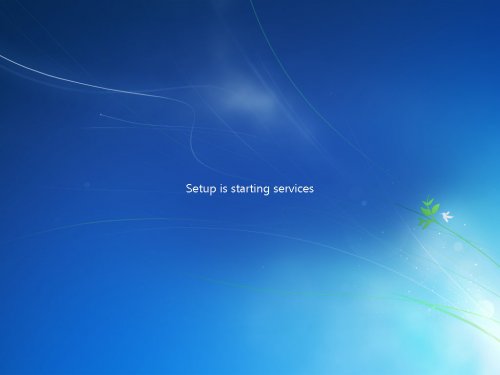
Pēdējais instalācijas ekrāns.
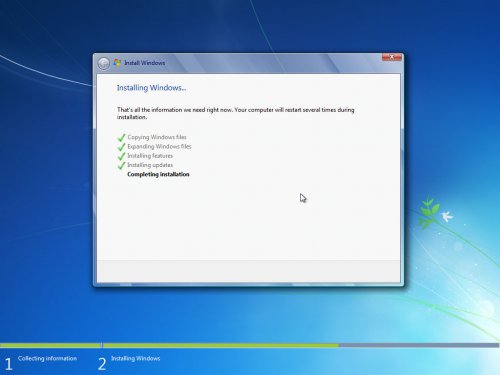
Automātisks restarts, uzgaidam!
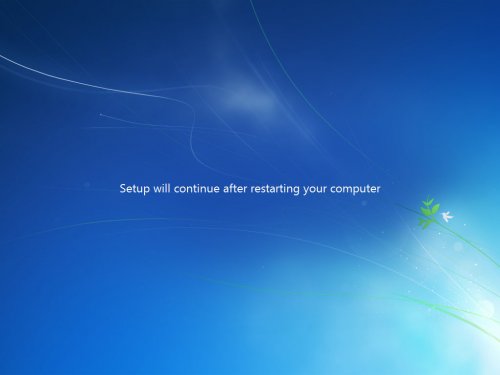
Uzgaidam, kamēr tiek startēta Windows 7 operētājsistēma.
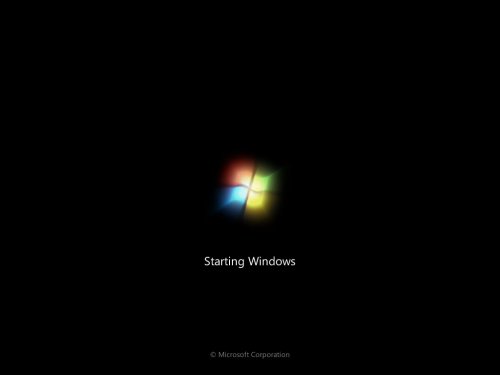
Windows 7 sagatavojas pirmajam startam tavā datorā!
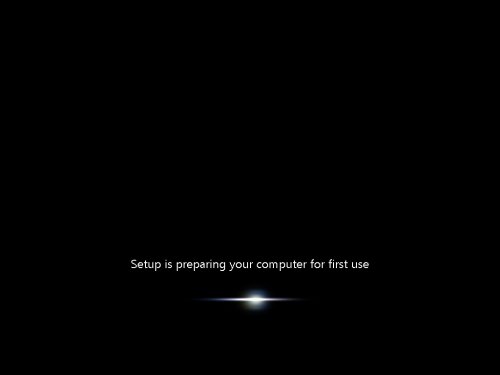
Windows 7 analizē videokarti, uzgaidam.
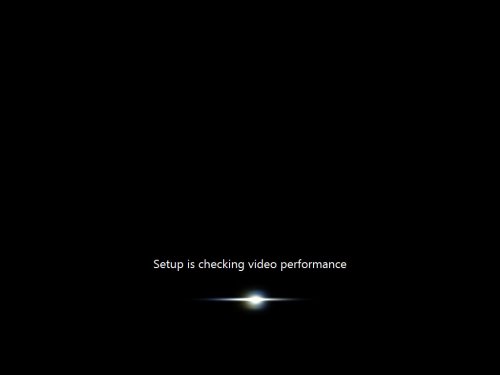
Ieraksti lietotājvārdu un datora vārdu.
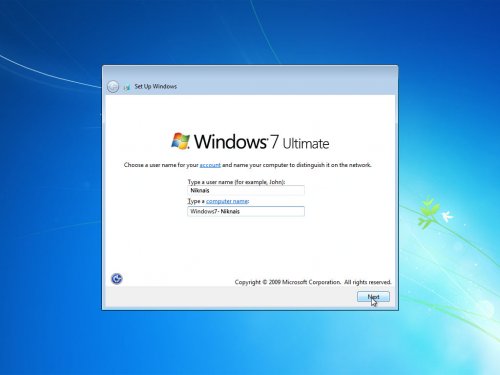
Ja nepieciešams, ieraksti lietotāja paroli.
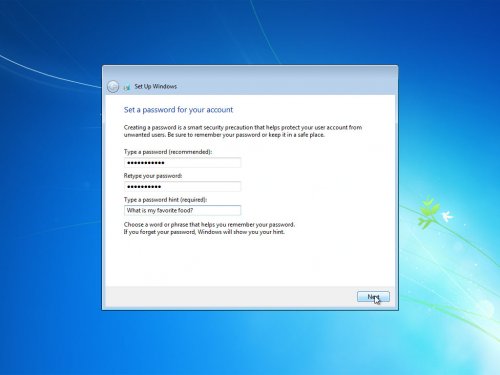
Ieraksti Windows 7 produkta atslēgu.
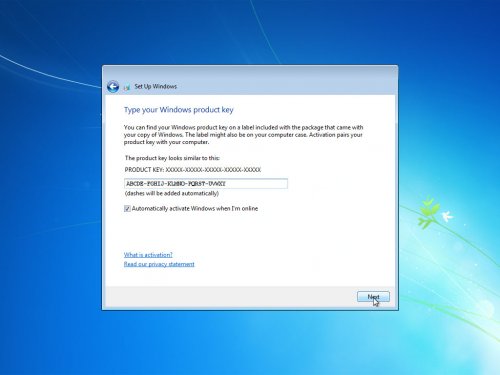
Automātiskie atjauninājumi, es izvēlējos Install important updates only.
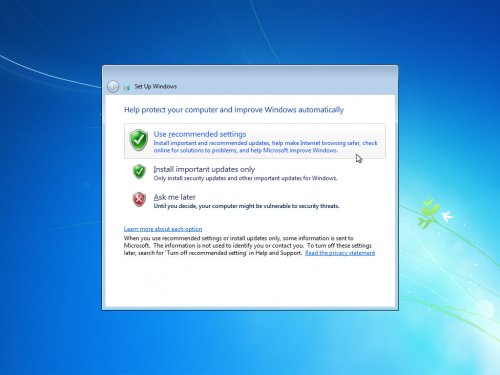
Laika zonas izvēle, atrodam Rīgu, ja nepieciešams, nokonfigurējam arī laiku un datumu.
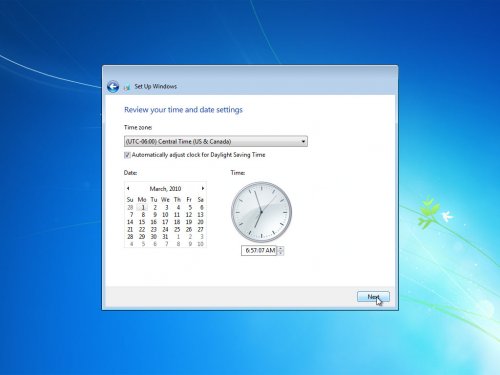
Izvēlamies datora atrašanās vietu, Windows 7 automātiski nokonfigurēs ugunsmūra iestatījumus.
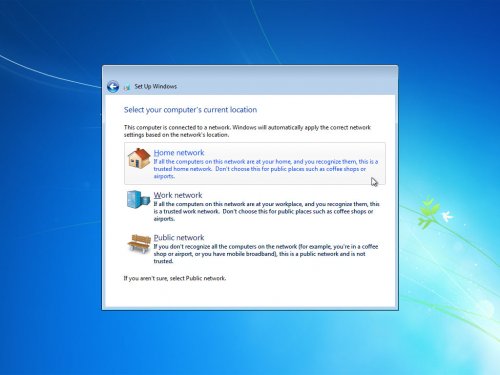
Uzgaidam, kamēr Windows 7 pieslēdzas internetam / tīklam.
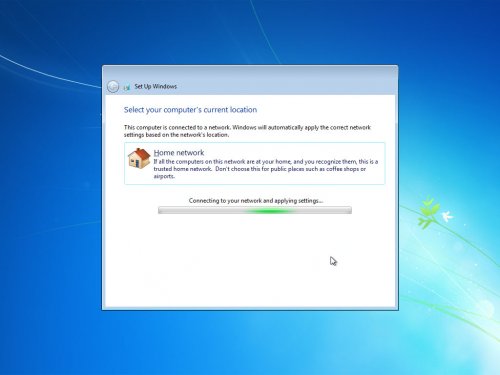
Uzgaidam, kamēr Windows 7 sagatavo darbvirsmu.
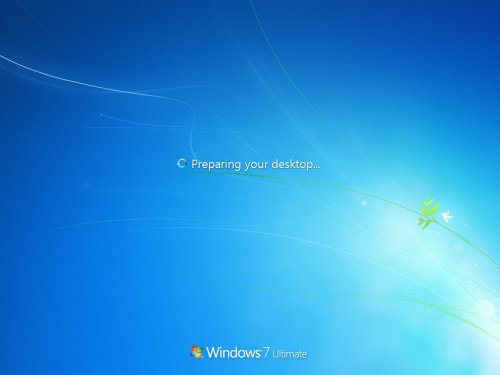
Apsveicu, Windows 7 ir veiksmīgi uzstādīts!

Pārliecinamies, vai visas iekārtas strādā.
Ejam uz My computer properties / izvēlamies Device manager un tur arī apskatamies, kurus dzelžus operētājsistēma nav atpazinusi, ja viss ir atpazīts, tad apsveicu! Bet ja nē tad ieliekam draiveru CD, ko sākumā ierakstījām un instalējam attiecīgos draiverus.



 ieteikt draugiem
ieteikt draugiem
2010. gada 12. decembris - 12.42
COPY/PASTE no Niknais.lv !!!
ha ha…. domāji ka būs tik vienkārši?
2011. gada 10. janvāris - 15.04
Bet ko darīt tādā lietā, ja CD-rom ir pazudis (BIOS arī neparādās) un ja caur CD nevar pārinstalēt jeb uzinstalēt Windows versiju?
2011. gada 14. jūlijs - 17.30
Tev Nav Pieslēgts CD-ROM Attaisi Vaļā kasti un apskaties visus vadus vai tie ir savienoti vai nav bojāti un tā tālāk
2014. gada 24. marts - 1.23
Tik noderīga pamācība…
Next next spaidītāji sranie.
2014. gada 28. marts - 3.57
ko darīt ja uzinstalējot windows 7, nav iespējams izveidot savienojumu ar internetu?
2014. gada 28. marts - 4.14